PukiWikiとは
PukiWikiは、yu-jiさんによって開発され、現在は、PukiWiki Developers Teamによって開発されています。結城浩さんのYukiWikiというWikiWikiWebタイプの掲示板を参考にPHPに移植したのがPukiWikiです。現在はPukiWikiという名前で一人立ちして、YukiWikiにはない機能が続々増えてます。 – Pukiwiki公式ページより引用
大学時代にLinuxサーバをたててPukiWikiを運用していました。主にゼミの活動状況なんかの記録に使われていました。ネットに接続できればどこからでも誰でも更新できるのが良かったですね。今の時代でも通用するCMSだと思います。ただ、「上手に」ページを作るにはコツが必要だと思います。結局編集者が偏ってくるんですよね。そこをうまく解消できればまだまだ現役だと思います。
誰にでも更新できる、と言いますが実際は内輪で使うことが多く、誰にでも編集されたら困ると思いますが、設定によっては更新時にパスワードを要求することができるので、サークルの活動記録や会社のプロジェクト内の情報共有に使うと良いとされています。卒論がWiki関連だったのはここだけの秘密です。あまり活用できていないのも秘密です。
ちなみにWikiとは・・・まぁ、Wikipediaを見てもらえばわかりますが、誰にでも簡単に内容を書き換えられるCMSの一種です。最近はゲームの攻略サイトでよく見かけますね。私が良く見るMH4GのWikiを始め、だいたいは「@Wiki」でしょうか。Pukiwiki使う(サーバに入れて運用する)にはある程度ネットワークの知識が必要ですからね。しかもQNAPのNASで独自ドメインで運用している物好きは私くらいですかね。もう一人くらいいるかもしれないので導入手順を残したいと思います。
QNAPのNASのWeb用フォルダに入れるだけ
まずNAS側の設定ですが、WebサーバとFTPサーバを有効にしておきます。また、PHPを使用しますが、QNAPのNASではWebサーバを有効にすればPHPも使用できるようになります。普通だな!
次にPukiWikiですが、PukiWiki公式サイトからDLし、展開した後にフォルダごとWeb用フォルダにアップロードすれば完了です。あとはインストール手順通りにパーミッション等を設定します。「新規ページが作れない」や「添付ファイルをアップロードできない」といった問題はだいたいパーミッションの設定が間違っています。じっくり設定していきましょう。
以下、参考文献です。